iPhone Fotos sperren & mit Passwort schützen
144.095 Aufrufe • Lesezeit: 4 Minuten
 Mal ganz ehrlich: Auch ihr habt bestimmt das eine oder andere Foto auf eurem iPhone, das privat bleiben sollte. iOS bietet hierfür eine geheime Möglichkeit an, um Fotos mit einem Passwort zu versehen. Wir zeigen euch, wie ihr iPhone Fotos sperren und mit einem Passwort schützen könnt.
Mal ganz ehrlich: Auch ihr habt bestimmt das eine oder andere Foto auf eurem iPhone, das privat bleiben sollte. iOS bietet hierfür eine geheime Möglichkeit an, um Fotos mit einem Passwort zu versehen. Wir zeigen euch, wie ihr iPhone Fotos sperren und mit einem Passwort schützen könnt.
Inhaltsverzeichnis
iPhone Fotos mit Passwort schützen in Notizen-App
Die iPhone Notizen-App verfügt über eine Funktion, mit der ihr Notizen mit einem Code schützen könnt. So bleiben private Anmerkungen nur für euch zugänglich. Ihr könnt aber nicht nur Notizen mit einem Passwort verschlüsseln. Auch Fotos von eurem iPhone könnt ihr in der Notizen-App speichern und mit einem Passwort sperren. Das gilt sowohl für Bilder, die sich bereits in der Fotos-App befinden, als auch für neue Fotos.
Neue iPhone Bilder sperren
1. Wenn ihr ein neues Foto aufnehmen wollt, das nur für eure Augen bestimmt ist, müsst ihr erst einmal in den „Einstellungen“ unter „Notizen“ die Option „In Fotos sichern“ ausschalten. Tippt dafür auf den Button rechts daneben. So stellt ihr sicher, dass neue Fotos nicht automatisch in der Fotos-App gespeichert werden.
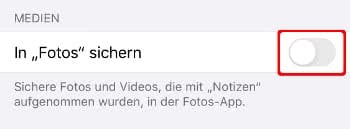
2. Geht dann in die „Heute“-Ansicht, indem ihr am Homescreen ein paar Mal von links nach rechts über das Display wischt. Falls ihr die Notizen-App noch nicht als Widget hinzugefügt habt, müsst ihr dies vorab erledigen. Scrollt dafür nach unten und tippt auf „Bearbeiten“. Wählt unter Weitere Widgets das „Notizen“-Widget, indem ihr auf das Plus-Symbol links daneben tippt. Bestätigt eure Auswahl mit einem Tipp auf „Fertig“.

3. Navigiert erneut zu euren Widgets in der „Heute“-Ansicht und drückt rechts oben im Notizen-Widget auf den kleinen Pfeil. Tippt anschließend auf das Kamera-Symbol in der unteren Symbol-Leiste. Nun könnt ihr, das neue – und nur für euch bestimmte – Foto aufnehmen.
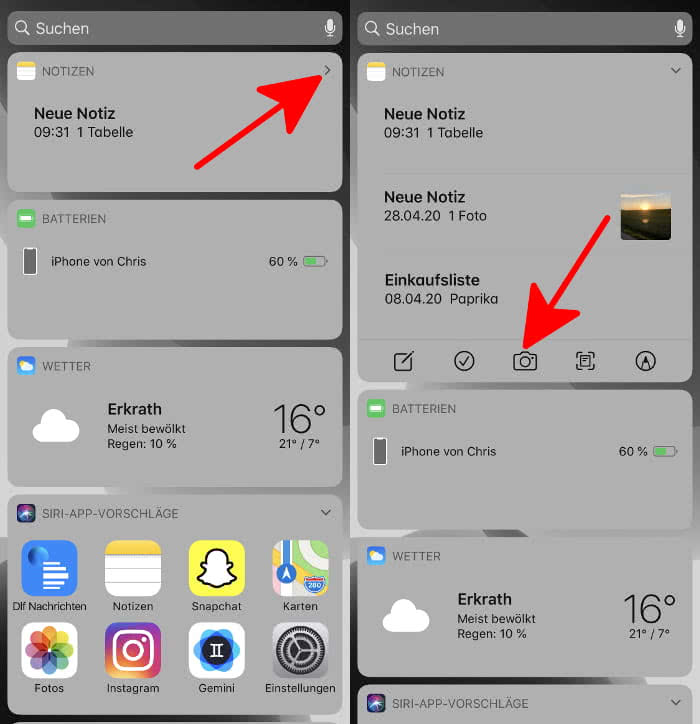
4. Nachdem ihr euer Foto geknipst habt, geht ihr unten rechts auf „Foto benutzen“, damit das Bild direkt in einer neuen Notiz gespeichert wird. Um diese Notiz mit einem Passwort zu versehen, tippt ihr auf das Teilen-Symbol oben rechts und klickt dann im Teilen-Menü auf „Notiz sperren“. Gebt nun ein beliebiges Passwort ein und tippt auf „Fertig“.
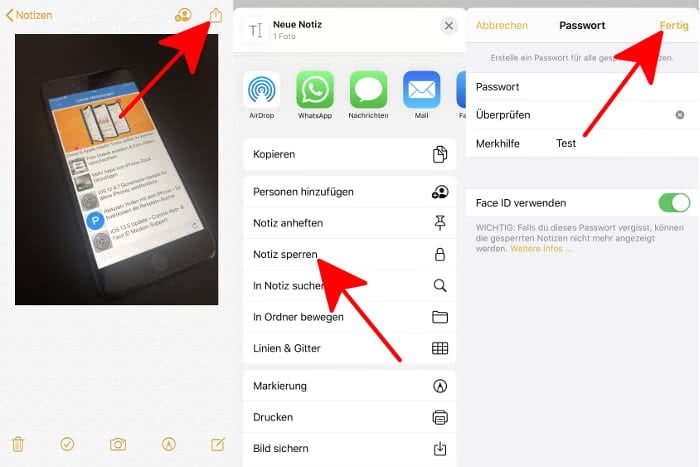
Falls ihr zuvor schon einmal eine Notiz mit einem Passwort verschlüsselt habt, wird dieses direkt übernommen.
Jetzt ist die Notiz, in der sich euer privates Foto befindet, gesperrt. Da ihr zuvor deaktiviert habt, dass Fotos, die über die „Notizen“-App aufgenommen werden, zusätzlich in der Fotos-App gesichert werden, ist das Foto ausschließlich in der verschlüsselten Notiz auffindbar. Um euch das/die Foto(s) anzuschauen, müsst ihr die Notiz jetzt jedes Mal via Face ID, Touch ID oder manuell via Code-Eingabe entsperren.
Bestehende iPhone Fotos sperren
1. Um ein oder mehrere bereits bestehende Fotos in der „Fotos“-App nachträglich mit einem Passwort zu schützen, geht ihr unter „Fotos“ oder unter „Alben“ in einen beliebigen Ordner und tippt oben rechts auf „Auswählen“. Markiert die jeweiligen Bilder per Fingertipp mit einem Häkchen und geht unten rechts auf das Teilen-Symbol. Im Teilen-Menü wählt ihr dann die „Notizen“-App in der App-Leiste.
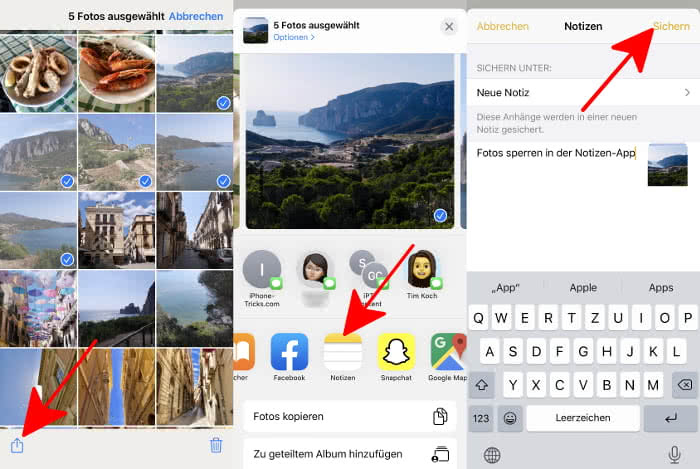
Nun könnt ihr noch eine Anmerkung hinzufügen und auswählen, ob das Foto zu einer bereits existierenden Notiz hinzugefügt, oder ob eine neue Notiz erstellt werden soll. Nachdem ihr eure Auswahl getroffen habt, tippt ihr oben rechts auf „Sichern“.
2. Öffnet anschließend die „Notizen“-App und wählt die Notiz aus, die das Foto enthält. Ihr verschlüsselt diese Notiz mithilfe eines Passworts, indem ihr oben rechts auf das Teilen-Symbol tippt und „Notiz sperren“ auswählt. Danach ist das Foto in der Notizen-App geschützt, sodass es nur noch für euch zugänglich ist. Um euch das/die Foto(s) anzuschauen, müsst ihr die Notiz jetzt jedes Mal via Face ID, Touch ID oder manuell via Code-Eingabe entsperren.
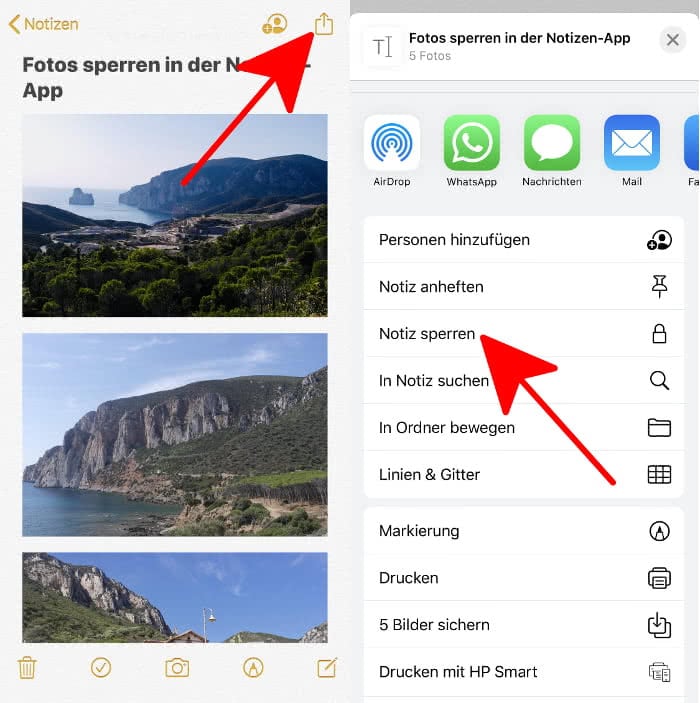
Tipp: Ihr könnt eine Notiz schneller mit einem Passwort schützen, indem ihr in der Übersicht der Notizen-App bei der gewünschten Notiz nach links wischt und das Schloss-Symbol anklickt.
3. Allerdings befindet sich das/die Foto(s) noch immer für alle sichtbar in der Fotos-App. Damit niemand außer euch dieses Foto sehen kann, müsst ihr es noch aus der Fotos-App löschen. Jetzt ist das Foto nur noch in der Notizen-App gesichert, wo es dank des Passworts vor den Blicken anderer geschützt ist.